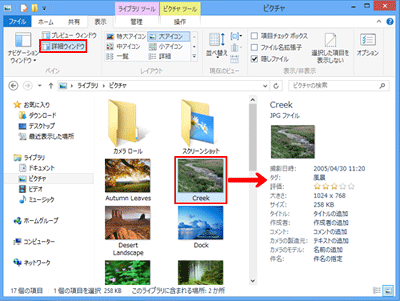ページの先頭です。
ここから本文です。
プレビューウインドウ・詳細ウインドウを活用する
エクスプローラーを便利に活用できる表示機能に「プレビューウィンドウ」「詳細ウインドウ」がございます。
※タッチパネル操作の場合は、「タップ」がマウスのクリックと同じ操作になります。(タッチパネル搭載モデルのみ)
※図は Windows 8 の画面で説明しています。(OSにより表示内容が異なりますが、手順は同じです)
※タッチパネル操作の場合は、「タップ」がマウスのクリックと同じ操作になります。(タッチパネル搭載モデルのみ)
※図は Windows 8 の画面で説明しています。(OSにより表示内容が異なりますが、手順は同じです)
1.プレビューウィンドウ
プレビューウィンドウでは、選択したファイルの内容を確認できます。
画像ファイルの場合は縮小表示され、テキストファイルの場合は内容の冒頭部分が表示されます。
また、Microsoft Officeがインストールされている場合には、Word、ExcelやPowerPointなどの各種Officeファイルもプレビュー表示できます。
【操作方法】
エクスプローラーの「表示」メニューから「プレビューウィンドウ」をクリックすると、エクスプローラー右側にファイルのプレビュー表示が現れます。
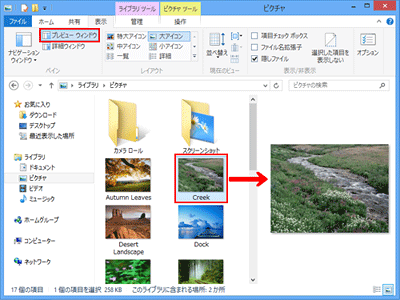
2.詳細ウインドウ
詳細ウインドウでは、選択したファイルの各種情報を確認できます。
一般的なファイルではファイルサイズや更新日時などが表示され、画像ファイルでは撮影情報も表示されます。
【操作方法】
エクスプローラーの「表示」メニューから「詳細ウィンドウ」をクリックすると、エクスプローラー右側にファイルの詳細情報表示が現れます。